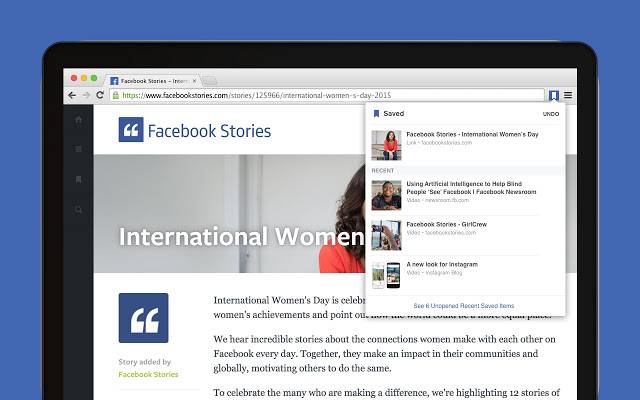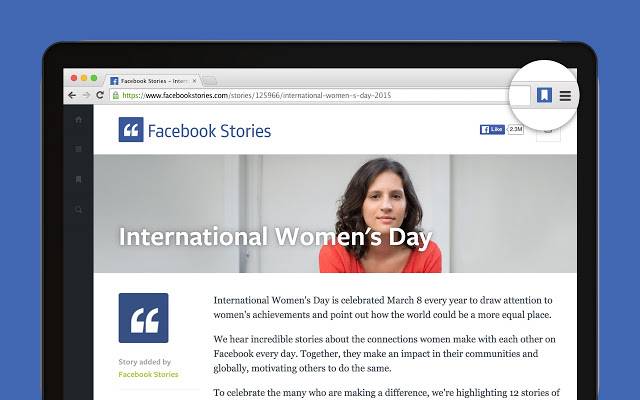ទាញយក Save to Facebook
ទាញយក Save to Facebook,
រក្សាទុកទៅ Facebook គឺជាផ្នែកបន្ថែមរបស់ Google Chrome ដែលអនុញ្ញាតឱ្យអ្នករក្សាទុកវីដេអូ រូបថត ឬអត្ថបទដែលអ្នកចូលចិត្តនៅលើ Facebook ដើម្បីចែករំលែកជាមួយទំនាក់ទំនងរបស់អ្នកនៅពេលក្រោយ ហើយចូលប្រើពួកវាយ៉ាងងាយស្រួលនៅពេលណាដែលអ្នកចង់បាន។
ទាញយក Save to Facebook
មានជម្រើសមួយដើម្បីរក្សាទុកអ្វីដែលចែករំលែកនៅលើ Facebook សម្រាប់ការមើលនៅពេលក្រោយ ហើយអ្នកអាចចូលប្រើវីដេអូ រូបថត អត្ថបទ និងមាតិកាផ្សេងទៀតពីថតដែលបានរក្សាទុកទាំងនៅលើទូរសព្ទ និងកុំព្យូទ័រ។ Facebook បានគិតថា វាមិនសមហេតុផល ហើយបានរៀបចំកម្មវិធីជំនួយ ដែលអ្នកអាចរក្សាទុកមាតិកានៅលើ Facebook ដោយចុចតែម្តង ដោយមិនរំខានការរុករកគេហទំព័ររបស់អ្នក។
ខ្ញុំគិតថា ខ្ញុំមិនចាំបាច់ប្រាប់អ្នកថា អ្នកអាចចូលប្រើអ្វីគ្រប់យ៉ាងដែលអ្នករក្សាទុកពីឧបករណ៍ណាមួយដោយប្រើកម្មវិធីជំនួយ Save to Facebook ដែលប្រមូលមាតិកាដែលអ្នកចូលចិត្ត ប៉ុន្តែរំលងដោយសារតែអ្នកមិនមានពេលដើម្បីមើលវានៅកន្លែងតែមួយ។
Save to Facebook លក្ខណៈពិសេស
- វេទិកា: Windows
- ប្រភេទ: App
- ភាសា: អង់គ្លេស
- ទំហំឯកសារ: 0.02 MB
- អាជ្ញាប័ណ្ណ: ឥតគិតថ្លៃ
- អ្នកអភិវឌ្ឍន៍: Facebook
- ព័ត៌មានថ្មីៗ: 07-12-2021
- ទាញយក: 837